Photoshop鼠繪仿真索愛S550i手機
時間:2024-02-03 19:30作者:下載吧人氣:23
先看一下最終效果:

1.新建畫布,設置寬度和高度都為500像素,背景色為默認白色,然后用鋼筆工具勾勒出如下圖所示的外形。

2.新建圖層,選擇位于下方的路徑點擊右鍵選擇“填充路徑”選項填充顏色"#9E9E9E",然后再新建圖層,將上部路徑填充顏色"#202020",接著再用鋼筆工具在上面板勾勒出如下圖所示的形狀。

3.選擇新建路徑,點擊右鍵在彈出的菜單中選擇“建立選區“選項,然后再新建圖層,用漸變工具拉出一個由灰色到黑色的線性漸變,如下圖所示:

4.選中漸變所在的圖層,用多邊形選區做出一個斜向的選區,然后刪掉選區內的部分,接著再用鋼筆工具勾出圖中所示的外形,然后轉化為選區,刪掉黑色機身多余的部分,如下圖所示:

5.新建一個圖層,用路徑工具勾勒出圖中所示的形狀,填充路徑,顏色為"#CECECE",然后用加深減淡工具對其暗部和亮部進行涂抹,畫出立體感,如圖所示:

6.接下來做出手機滑蓋部分的間隔,用路徑勾出圖中所示的形狀,新建圖層,填充路徑,顏色設置為"#565656",如圖所示:

7.用鋼筆工具根據手機下部的外形勾出路徑,然后新建圖層,填充路徑為黑色,如下圖所示:

8.按住Ctrl單擊手機外形所在圖層載入其選區,然后反選選區,刪掉多余的黑色部分。接下來制作手機的按鍵,選擇圓角矩形工具,設置半徑為4個像素,然后拉出按鍵的外形,按下"Ctrl+T"鍵使用自由變換工具調整按鍵的透視,接著復制三個,按圖中所示的方式進行排列,如圖所示:

9.選擇上一步中創建的矩形路徑,點擊右鍵在彈出的菜單中選擇“建立選區“選項將路徑轉為選區,新建圖層,選擇漸變工具,設置如圖中所示,然后拉出一個由淺至深的漸變,如下圖所示:

10.接下來制作面板上的拉絲效果,新建一個文件,執行"濾鏡" "雜色" 下的"添加雜色"濾鏡命令,然后添加"動感模糊"的濾鏡,角度選項為90度,距離為156像素,如下圖所示:
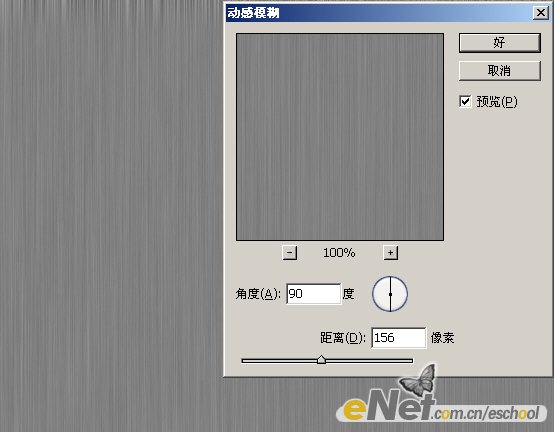
11.將拉絲效果全部選擇,然后復制到手機所在文件中,按下"Ctrl+T"用自由變換工具對角度和大小進行調整,將拉絲所在圖層的圖層模式改為"疊加"。

12.選擇按鍵所在的路徑,新建圖層,然后對路徑進行描邊操作,顏色為黑色,大小為1個像素,如下圖所示:

13.用鋼筆工具勾出如下圖所示的外形,接著填充路徑,顏色為亮灰色,再用橡皮工具對其邊緣進行擦除,產生一個過度的效果,如圖所示:

14.用鋼筆工具勾出圖中所示路徑,填充顏色值為"#E1DFE2",做出手機邊緣的厚度效果,如圖所示:

15.接下來制作手機按鍵中的裝飾物,先用直線和橢圓工具畫出如圖所示的外形,新建圖層,將直線工具描黑色邊,然后給橢圓填充黑色,如下圖所示:

16.選擇其中一個橢圓填充,復制一份,然后用加深減淡工具進行涂抹,加深金屬裝飾物的邊緣,再用減淡工具提亮中間部分,畫出金屬的高光效果,然后將其復制7個,排列如下圖所示:

17.手機的鍵盤面板顏色太灰,選擇鍵盤面板所在圖層,執行“色相/飽和度”命令,將其飽和度提高,效果如圖所示:

18.接下來是鍵盤上數字和符號的制作,數字部分是用文字工具結合自由變換工具進行調整,而符號則是用路徑來進行繪制,再按規律排列于按鍵之上。

19.使用橢圓工具拉出一個圓形,按"Ctrl+T"鍵調出自由變換工具對其進行變形,然后將橢圓復制兩個,依次用自由變換工具調整大小,形成三個同心圓,如下圖所示:

20.新建圖層,選擇最外邊的圓形路徑進行描邊操作,接著將位于中間的路徑填充亮灰色,最后將最小的圓形路徑填充深色,然后執行"濾鏡" "雜色"下的"添加雜色"濾鏡,在彈出的對話框中設置"數量"為5%,并將"單色"復選框選中,效果如下圖所示:

21.使用與上一步相類似的方式畫出四個同心的圓形,然后按"Ctrl+T"調出自由變換工具,對其外形進行調整,效果如下圖所示:

22.選擇最外層的路徑,新建圖層然后填充黑色,然后選擇鄰近的路徑填充綠色,再用加深工具表面隨意的涂抹,最終形成凹陷的立體效果:

23.選擇最內層的圓形路徑,單擊工具箱中的"漸變工具",設置彈出的"漸變編輯器"對話框如下圖所示,并設置漸變類型為"角度漸變",然后從中心向四周拉出下圖所示的漸變。
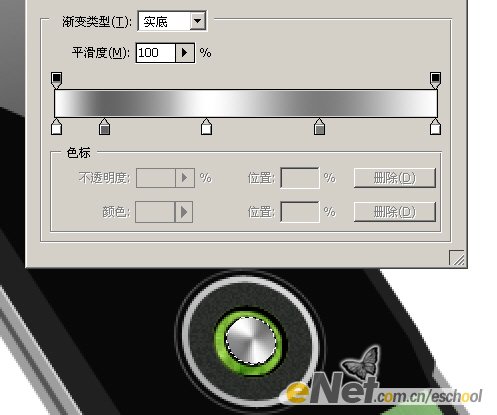
24.選擇工具箱中的圓角矩形工具,先設置半徑值為3像素畫出長條形的按鍵,然后填充中灰色,并用減淡工具涂抹出高光,接著設置半徑值為2個像素畫出兩個圓角的矩形按鈕并填充黑色。

25.將三個按鈕所在圖層鏈接起來,并執行"圖層"下的"合并鏈接圖層"命令,將三個圖層合并,再用路徑工具畫出標志的外形,然后點擊右鍵在彈出的菜單中選擇"描邊路徑",工具一欄選擇“畫筆”方式,按鍵上的標志制作完成。

26.然后將合并后的按鍵圖層復制一份,使用移動工具移動到左邊的位置,用之前相同的制作方式制作出左邊的標志,如下圖所示:

27.選擇工具箱中的圓角矩形工具,先設置半徑值為"10"像素畫出長條形的聽筒外形,再將半徑值設置為"8"像素,畫出屏幕的邊框,然后按下"Ctrl+T"鍵調出自由變換工具分別調整聽筒和屏幕邊框的位置和透視,使其能與機身角度相統一。

28.手機屏幕的圖案可以用路徑工具結合漸變工具簡單的繪制一些圖案,也可以導入一張自己喜歡的圖片來制作,選擇屏幕邊框路徑點擊右鍵選擇"描邊路徑"選項,用"畫筆"方式描出1個像素大小的黑邊,并用橡皮工具擦掉左部和下部的邊框,形成屏幕凹陷的效果。接著再用文字工具在屏幕上部和下部添加一些如圖所示的文字。

29.新建圖層,拖動圖層使其位于所有手機圖層的下方,選擇鋼筆工具根據手機的外形勾出如下圖所示的外形,然后點擊右鍵選擇”填充路徑”選項,顏色設置為"#2A2A2A",然后執行"濾鏡" "模糊" "高斯模糊"濾鏡,在彈出的菜單中設置半徑為"2.2"像素。

30.擴大畫布的空間,然后對手機在畫布的位置進行調整,用"裁切"工具對畫面進行裁切,修改一些不如意的地方,完成。


網友評論